Hoe u uw Apple Watch als een Flashlight kunt gebruiken

Uw iPhone heeft een zaklampfunctie, maar waarom haalt u hem uit uw zak als u dat niet hoeft? Je Apple Watch kan iets soortgelijks doen. Zo kun je het gebruiken wanneer je door een donkere kamer moet struikelen.
GERELATEERD: Het scherm van je Apple Watch uitschakelen met Theatermodus
Helaas heeft de Apple Watch geen LED flitsen zoals de iPhone, dus in plaats daarvan vertrouwt het op het kleine scherm om voldoende licht te bieden om je weg door een gitzwarte kamer of gang te zien. Het is niet zo helder, maar het voorkomt op zijn minst dat je elke keer je iPhone uit je zak moet vissen.
Om te beginnen, maak je Apple Watch wakker door op het scherm te tikken of je pols op te tillen. Wanneer het scherm wordt ingeschakeld, veegt u omhoog vanaf de onderkant om Control Center te openen. Tik vervolgens op de knop voor de flitser.
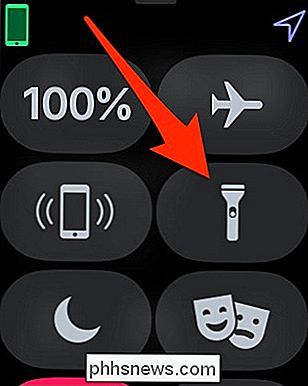
Het scherm wordt helemaal wit. Het zal eerst zwak lijken, maar erop tikken zorgt voor volledige helderheid en geeft je meer licht om te zien in het donker.
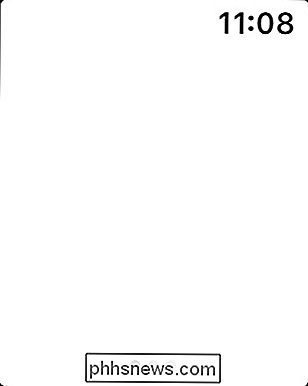
Er zijn drie verschillende "zaklampen" waaruit je kunt kiezen: wit, knipperend wit en rood. Het rood is ideaal als u in het donker wilt zien, maar niet wilt dat uw ogen zich volledig aanpassen aan helderder licht. En het knipperende wit kan worden gebruikt als een soort baken door iemands aandacht te trekken. Of als u 's nachts rijdt, kunt u bestuurders waarschuwen zodat ze u zien. Het enige wat je hoeft te doen, is naar links of rechts vegen om er een te kiezen.
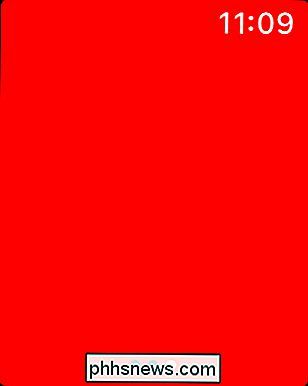
Om de zaklampmodus van de Apple Watch uit te schakelen, veeg je gewoon vanaf de bovenkant van het scherm naar beneden.
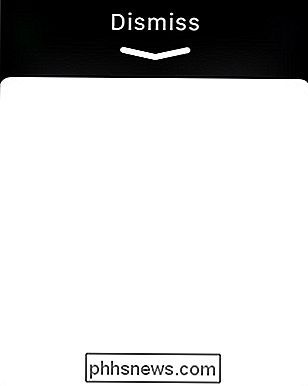
Dat is alles! Nogmaals, als je alleen een beetje licht nodig hebt om je weg te leiden, is de Apple Watch de juiste keuze. Het kan de LED-flitser van de iPhone echter niet verslaan. Dus als je het meeste licht nodig hebt, is je iPhone nog steeds de beste optie.

Hoe u uw pc-gamebestanden verkleint met CompactGUI en Drive Space
, Ontwikkelaars van pc-games, u wordt nogal slordig. Game-installaties zijn uitgegroeid tot vullingen voor het vullen van drives. Misschien klinkt 10 gigabytes voor Far Cry 3 niet te veel ... tot je 67 gigabytes toevoegt voor de nieuwe DOOM en 80 freakin 'gigabytes voor Shadow of War . Al snel beginnen zelfs de meest ruime schijven zich een beetje knus te voelen.

Koopt u een via de batterij gevoede wifi-camera?
Voor de meeste Wi-Fi-cams moet u ze op een stopcontact aansluiten om ze ingeschakeld te houden, maar vooruitgang in batterijen en energiebesparingen in de afgelopen paar jaar hebben geleid tot de populariteit van Wi-Fi-cams die werken op batterijen. De grote vraag is: zijn ze het waard? Er zijn verschillende batterijgevoede opties beschikbaar op de markt.



